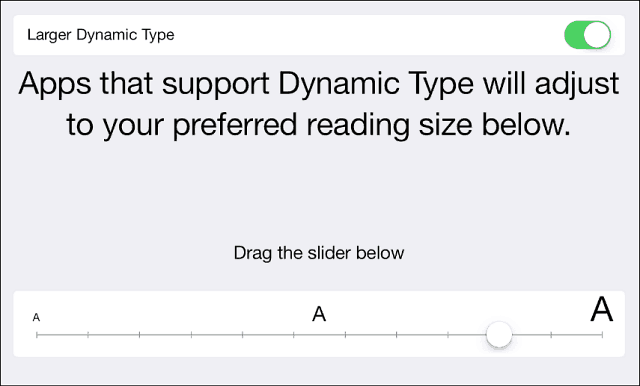Ultima actualizare pe

Închiderea aplicațiilor pe iPhone 13 este puțin diferită de un iPhone cu un buton de pornire. Aflați cum să închideți aplicațiile pe iPhone 13 din acest ghid.
Dacă faceți upgrade la iPhone 13 de la un iPhone care are un buton de pornire (cum ar fi iPhone 8), atunci s-ar putea să aveți dificultăți să închideți o aplicație.
Fără niciun buton de pornire, majoritatea acțiunilor pe un iPhone 13 sunt efectuate folosind gesturi. Acest lucru poate fi puțin ciudat la început, dar în curând veți folosi aceste gesturi fără să vă gândiți. Puteți folosi un gest pentru a suspenda o aplicație pe care o utilizați, dar, în anumite circumstanțe, este posibil să doriți să închideți complet o aplicație.
Puteți afla cum să închideți aplicațiile pe iPhone 13 utilizând pașii de mai jos.
Cum să închideți o aplicație pe iPhone 13
Închiderea unei aplicații pe iPhone 13 este ușor de făcut - în curând va deveni a doua natură.
Pentru a închide o aplicație pe un iPhone 13, glisați în sus din partea de jos a ecranului. Acesta este același gest pe care îl veți folosi pentru a vă debloca iPhone 13. Apoi, aplicația dvs. se va opri.
Din punct de vedere tehnic, aplicația dvs. nu este complet închisă, ci este doar suspendată. Va continua să ruleze în fundal dacă nu îl închideți forțat.
Ar trebui să forțați închiderea aplicațiilor pe iPhone 13?
Când deschideți comutatorul de aplicații pe iPhone 13, probabil veți vedea un număr mare de aplicații suspendate. Este posibil să fiți tentat să închideți majoritatea acestor aplicații, pentru a reduce consumul de resurse ale iPhone-ului dvs.
În timp ce acest lucru pare să fie un lucru rezonabil, închiderea aplicațiilor suspendate poate încetini de fapt iPhone-ul și chiar face ca bateria să se descarce mai repede. Când o aplicație este suspendată, nu trebuie să se încarce de la zero când o deschideți.
Dacă închideți aplicațiile suspendate pe un iPhone, acele aplicații vor folosi mult mai multe resurse la reîncărcare. Sfatul nostru este să închideți aplicațiile de pe iPhone 13 numai dacă nu mai răspund sau nu mai funcționează corect.
Cum să forțați închiderea aplicațiilor pe iPhone 13
Dacă o aplicație nu funcționează corect, puteți încerca să o închideți și să o reîncărcați din nou. Acest lucru va rezolva adesea orice problemă.
Pentru a închide o aplicație pe iPhone 13:
- Glisați în sus de la marginea de jos a ecranului iPhone-ului. Aceasta este o acțiune similară cu cea pe care o utilizați pentru a vă debloca iPhone-ul. Spre deosebire de când deblocați, ar trebui să vă asigurați că țineți degetul în jos până ajungeți la mijlocul ecranului.
- Luați degetul de pe ecran — va apărea comutatorul de aplicații.
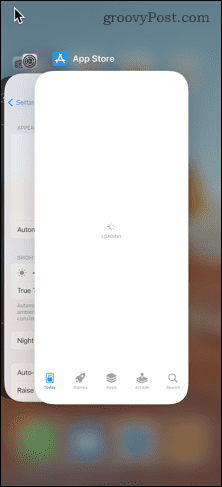
- Glisați spre dreapta până când găsiți aplicația pe care doriți să o închideți.
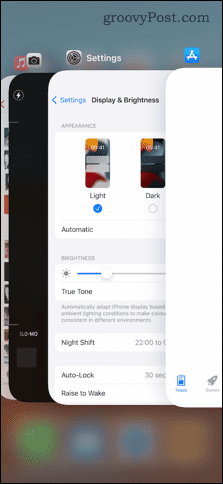
- Puneți degetul pe aplicație și glisați direct în sus, spre partea de sus a ecranului.
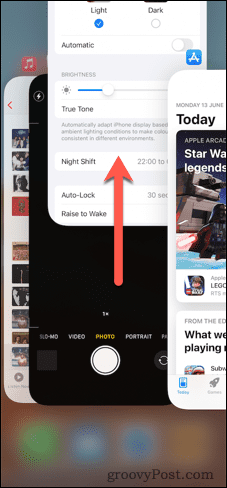
- Aplicația va dispărea din comutatorul de aplicații – acum este închisă. Dacă doriți să închideți mai multe aplicații, repetați acești pași.
- Dacă trebuie să închideți un număr mare de aplicații, nu există nicio modalitate de a le închide pe toate simultan. Cu toate acestea, puteți folosi două sau trei degete pentru a închide mai multe aplicații simultan.
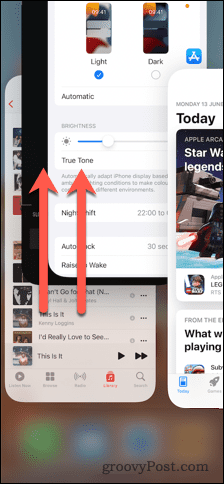
- Când ați terminat de închis aplicațiile, atingeți una dintre aplicațiile din comutatorul de aplicații pentru a o deschide sau atingeți spațiul de deasupra sau dedesubtul aplicațiilor pentru a reveni la ecranul de pornire.
- Acum puteți redeschide toate aplicațiile pe care le-ați închis.
Faceți cunoștință cu iPhone-ul dvs. 13
Tocmai ai cumpărat un telefon nou? Acum că știți cum să închideți aplicațiile pe un iPhone 13, există multe altele pe care le puteți învăța pentru a profita la maximum de noul iPhone.
De exemplu, există și alte utile gesturi rapide pentru iPhone care merită învăţate. Felul în care tu opriți sau reporniți un iPhone 13 este, de asemenea, puțin diferit de iPhone-urile cu butoane de acasă.
Poate doriți să știți cum să ștergeți aplicațiile de pe iPhone 13 sau invata cum să faci o captură de ecran pe un iPhone fără un buton de acasă.
Cum să găsiți cheia de produs Windows 11
Dacă trebuie să transferați cheia de produs Windows 11 sau doar aveți nevoie de ea pentru a face o instalare curată a sistemului de operare,...
Cum să ștergeți memoria cache, cookie-urile și istoricul de navigare Google Chrome
Chrome face o treabă excelentă în stocarea istoricului de navigare, a memoriei cache și a modulelor cookie pentru a optimiza performanța browserului online. E cum să...
Potrivirea prețurilor în magazin: Cum să obțineți prețuri online în timp ce faceți cumpărături în magazin
Cumpărând în magazin nu înseamnă că trebuie să plătești prețuri mai mari. Datorită garanțiilor de potrivire a prețurilor, puteți obține reduceri online în timp ce faceți cumpărături în...
Cum să cadou un abonament Disney Plus cu un card cadou digital
Dacă v-ați bucurat de Disney Plus și doriți să îl împărtășiți cu alții, iată cum puteți cumpăra un abonament Disney+ Gift pentru...